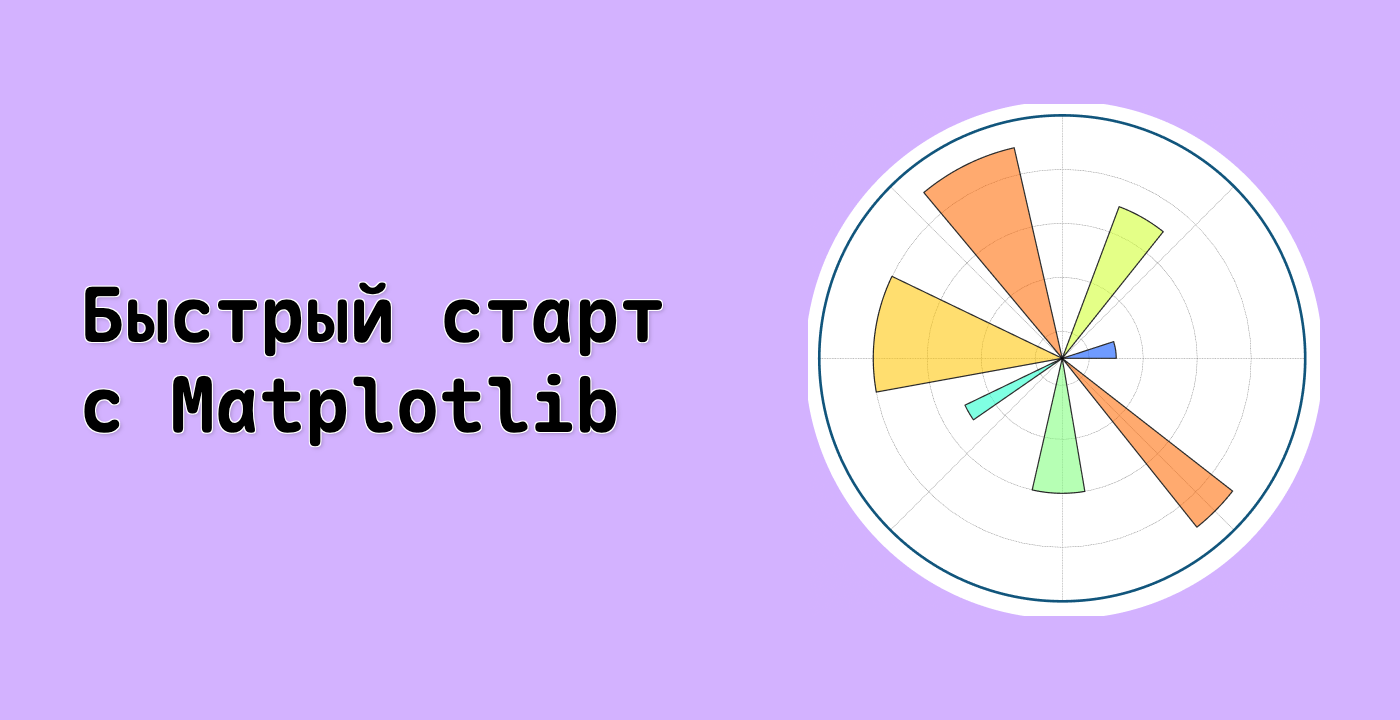Введение
В этом руководстве вы узнаете, как добавить курсор в WX для отчета о координатах данных. Мы будем использовать Matplotlib, библиотеку для построения графиков на Python, которая предоставляет инструменты для создания различных типов графиков, диаграмм и карт.
Советы по работе с ВМ
После запуска ВМ перейдите в левый верхний угол и переключитесь на вкладку Notebook, чтобы приступить к практике с Jupyter Notebook.
Иногда вам может потребоваться подождать несколько секунд, пока Jupyter Notebook не загрузится полностью. Валидация операций не может быть автоматизирована из-за ограничений Jupyter Notebook.
Если вы столкнетесь с проблемами во время обучения, не стесняйтесь обращаться к Labby. Оставьте отзыв после занятия, и мы оперативно решим проблему для вас.